Do nhu cầu làm việc, bạn sẽ phải chèn thêm link liên kết vào trong bảng số liệu Excel. Cách tạo, sử dụng Hyperlink trong Excel chúng tôi đã từng hướng dẫn bạn cách làm với các bước đơn giản. Tuy nhiên, nếu bạn muốn copy một dòng text hoặc dữ liệu nào đó chứa Hyperlink thì sẽ khá khó. Ngay khi chúng ta click chuột vào đó sẽ được đưa ngay tới trang liên kết được chèn link trong bảng Excel.
Nếu chúng ta dùng cách thủ công bằng cách click chuột vào link liên kết và chọn Remove Hyperlink, nhưng cách đó không thể xóa triệt để link liên kết. Vậy có thể làm như nào để xóa link liên kết trong Excel? Bài viết dưới đây của Quản trị mạng sẽ giúp bạn có phương pháp giải quyết.
Để xóa Hyperlink trong Excel, chúng ta sẽ dùng đến câu lệnh Visual Basic và được áp dụng cho các phiên bản Excel 2003 đến Excel 2014.
Bước 1:
Tại bảng dữ liệu Excel muốn xóa link liên kết, bạn nhấn chọn tab Developer trên thanh Riboon và sau đó chọn Visual Basic.
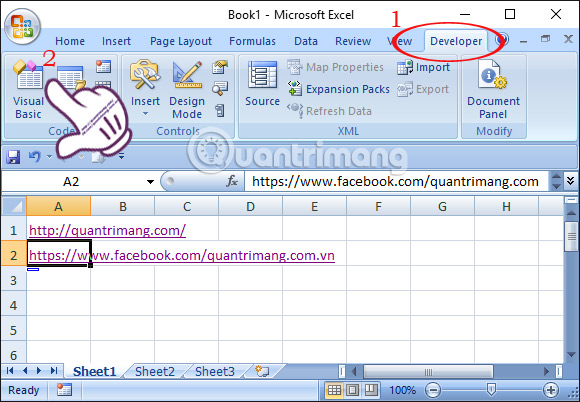
Bước 2:
Xuất hiện giao diện cửa sổ mới Microsoft Visual Basic. Tùy theo nội dung mà bạn đang làm việc ở sheet 1, sheet 2 hoặc sheet 3,.. mà chúng ta click chuột phải vào Sheet chọn Insert rồi Module. Tại đây, tôi sẽ chọn làm việc với sheet 1.
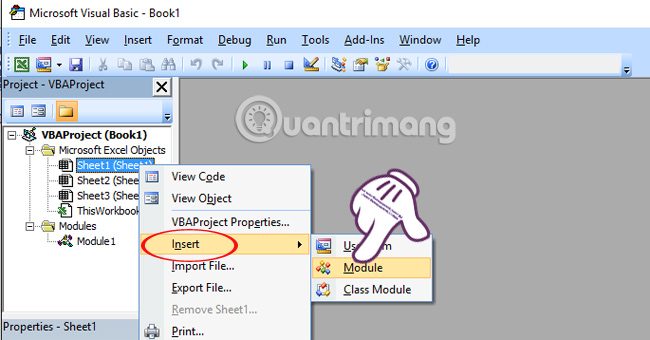
Bước 3:
Tiếp theo, chúng ta sẽ nhập dòng mã sau đây vào giao diện mới xuất hiện.
Sub RemoveHyperlink()
ActiveSheet.Hyperlinks.Delete
End Sub
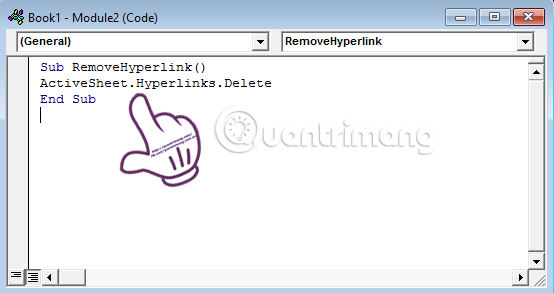
Cũng tại giao diện đó, bạn nhấp chọn mục Run Sub/User Form hoặc phím F5 để chương trình thực hiện xóa các link liên kết trong bài.
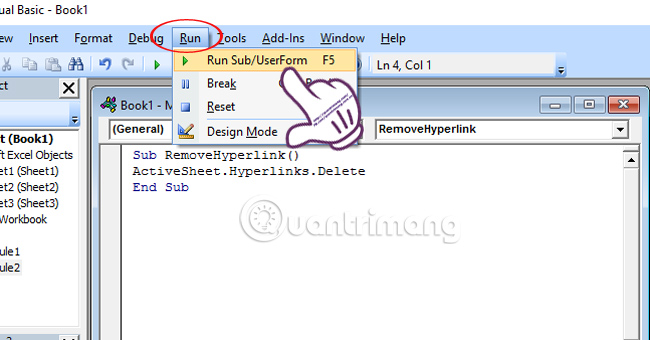
Xuất hiện giao diện cửa sổ Macros. Bạn chọn Run để tiến hành xóa Hyperlink.
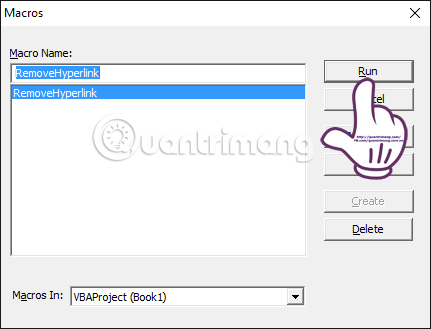
Cuối cùng tắt Visual Basic đi. Kết quả trả về là bảng dữ liệu Excel đã được xóa các link liên kết.
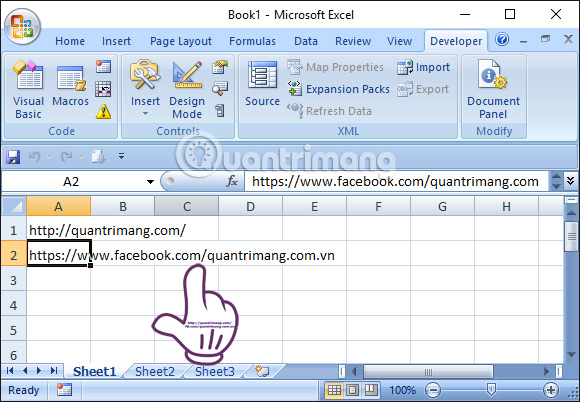
Trên đây, chúng tôi đã hướng dẫn bạn cách xóa link liên kết trên Excel bằng cách sử dụng câu lệnh Visual Basic. Bây giờ, bạn có thể copy mọi đoạn text sau khi đã bỏ Hyperlink theo bài hướng dẫn trên rồi đó.
Tham khảo thêm các bài sau đây:
Chúc các bạn thực hiện thành công!
 Công nghệ
Công nghệ  AI
AI  Windows
Windows  iPhone
iPhone  Android
Android  Học IT
Học IT  Download
Download  Tiện ích
Tiện ích  Khoa học
Khoa học  Game
Game  Làng CN
Làng CN  Ứng dụng
Ứng dụng 


















 Linux
Linux  Đồng hồ thông minh
Đồng hồ thông minh  macOS
macOS  Chụp ảnh - Quay phim
Chụp ảnh - Quay phim  Thủ thuật SEO
Thủ thuật SEO  Phần cứng
Phần cứng  Kiến thức cơ bản
Kiến thức cơ bản  Lập trình
Lập trình  Dịch vụ công trực tuyến
Dịch vụ công trực tuyến  Dịch vụ nhà mạng
Dịch vụ nhà mạng  Quiz công nghệ
Quiz công nghệ  Microsoft Word 2016
Microsoft Word 2016  Microsoft Word 2013
Microsoft Word 2013  Microsoft Word 2007
Microsoft Word 2007  Microsoft Excel 2019
Microsoft Excel 2019  Microsoft Excel 2016
Microsoft Excel 2016  Microsoft PowerPoint 2019
Microsoft PowerPoint 2019  Google Sheets
Google Sheets  Học Photoshop
Học Photoshop  Lập trình Scratch
Lập trình Scratch  Bootstrap
Bootstrap  Năng suất
Năng suất  Game - Trò chơi
Game - Trò chơi  Hệ thống
Hệ thống  Thiết kế & Đồ họa
Thiết kế & Đồ họa  Internet
Internet  Bảo mật, Antivirus
Bảo mật, Antivirus  Doanh nghiệp
Doanh nghiệp  Ảnh & Video
Ảnh & Video  Giải trí & Âm nhạc
Giải trí & Âm nhạc  Mạng xã hội
Mạng xã hội  Lập trình
Lập trình  Giáo dục - Học tập
Giáo dục - Học tập  Lối sống
Lối sống  Tài chính & Mua sắm
Tài chính & Mua sắm  AI Trí tuệ nhân tạo
AI Trí tuệ nhân tạo  ChatGPT
ChatGPT  Gemini
Gemini  Điện máy
Điện máy  Tivi
Tivi  Tủ lạnh
Tủ lạnh  Điều hòa
Điều hòa  Máy giặt
Máy giặt  Cuộc sống
Cuộc sống  TOP
TOP  Kỹ năng
Kỹ năng  Món ngon mỗi ngày
Món ngon mỗi ngày  Nuôi dạy con
Nuôi dạy con  Mẹo vặt
Mẹo vặt  Phim ảnh, Truyện
Phim ảnh, Truyện  Làm đẹp
Làm đẹp  DIY - Handmade
DIY - Handmade  Du lịch
Du lịch  Quà tặng
Quà tặng  Giải trí
Giải trí  Là gì?
Là gì?  Nhà đẹp
Nhà đẹp  Giáng sinh - Noel
Giáng sinh - Noel  Hướng dẫn
Hướng dẫn  Ô tô, Xe máy
Ô tô, Xe máy  Tấn công mạng
Tấn công mạng  Chuyện công nghệ
Chuyện công nghệ  Công nghệ mới
Công nghệ mới  Trí tuệ Thiên tài
Trí tuệ Thiên tài